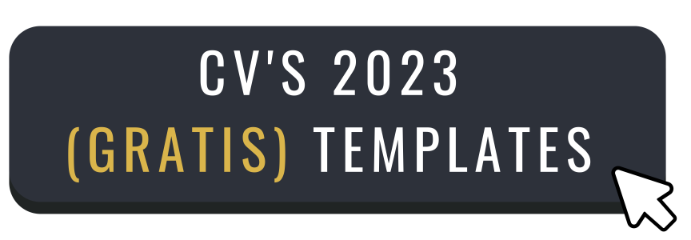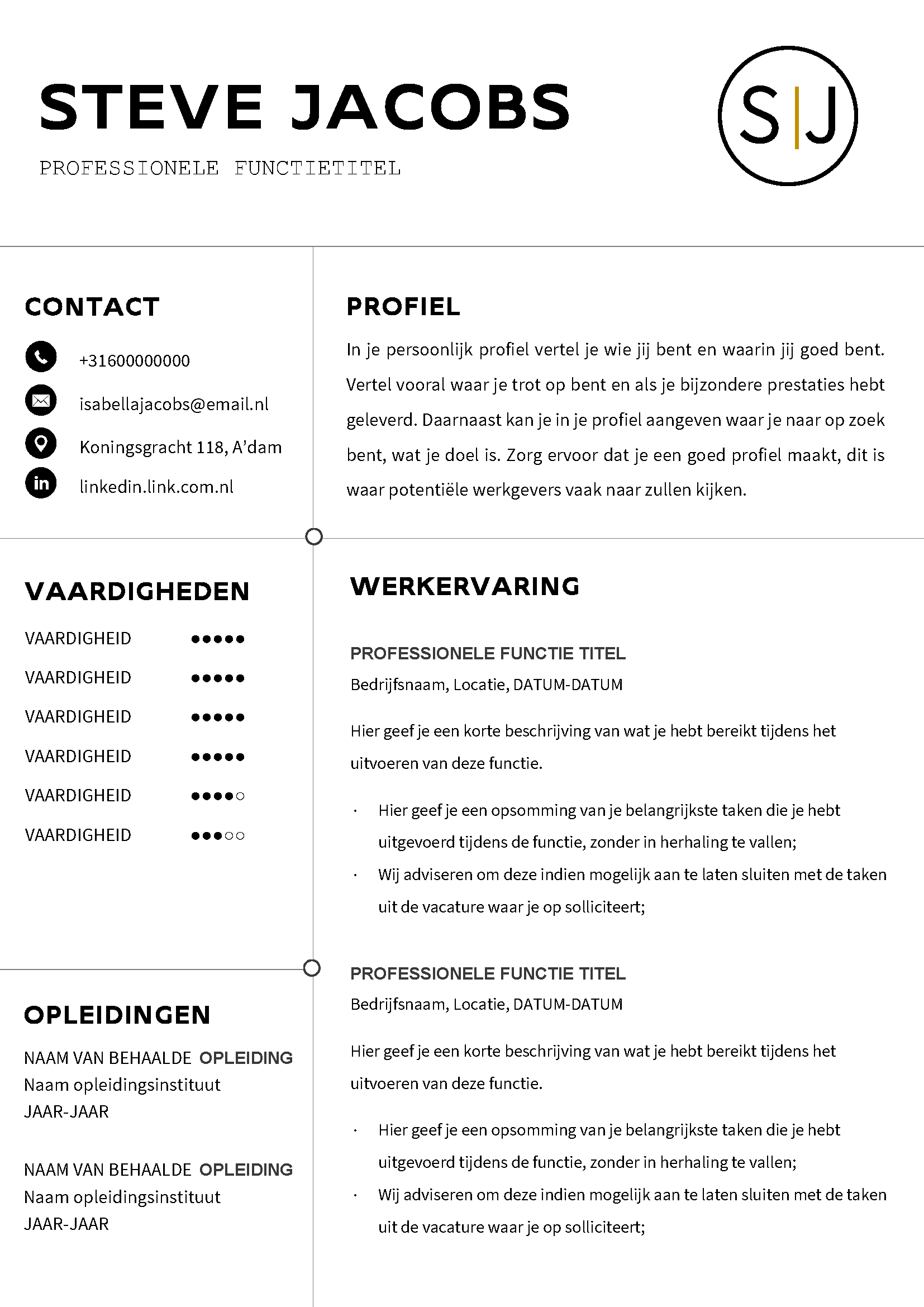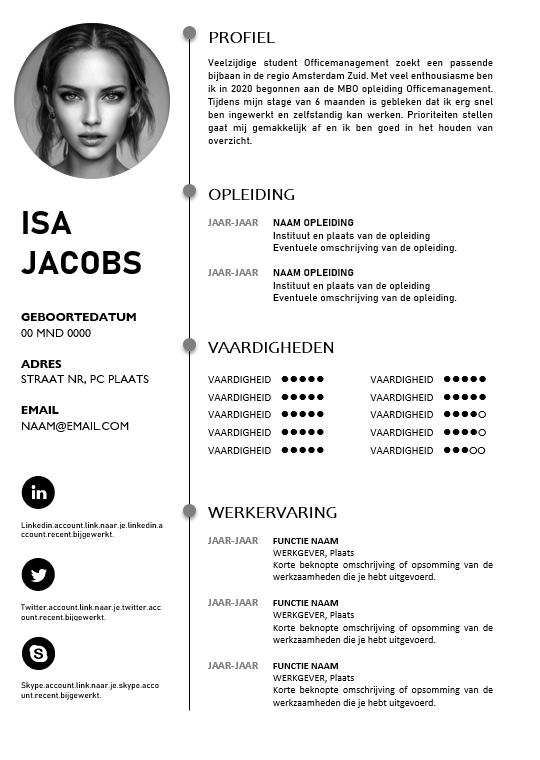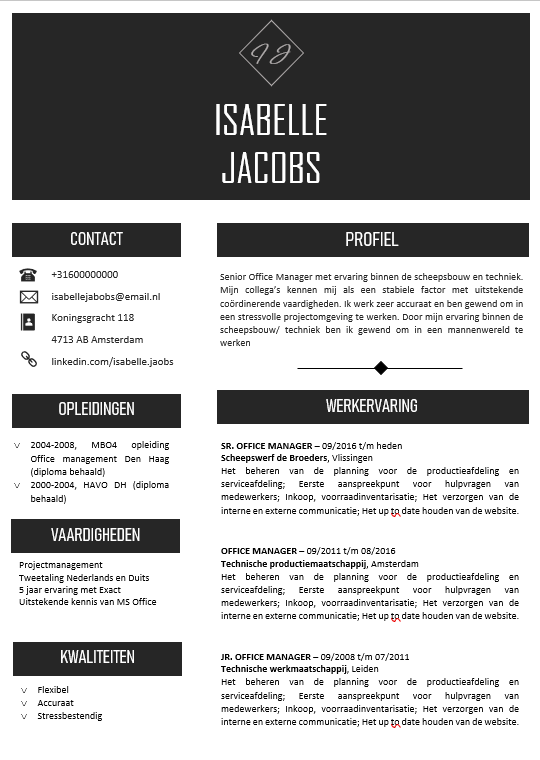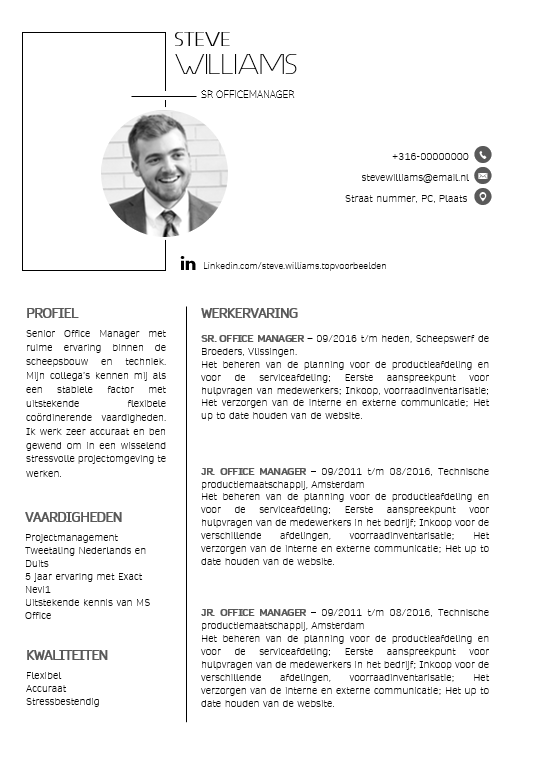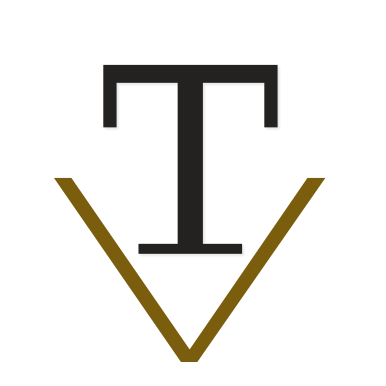Iconen op je CV
Iconen op je CV, hoe doe je dat? Als je een CV in Microsoft Word maakt, kan je op 3 verschillende manieren Iconen toevoegen aan je document en wij leggen je precies uit hoe dat werkt.
Pictogrammen/ Iconen toevoegen kan als volgt:
- Via een Social Media Font;
- Met de Standaard Pictogrammen;
- Met behulp van Afbeeldingen;
Lees hieronder hoe het werkt en Download onze Gratis CV Templates met Iconen.
Optie 1 (onze voorkeur):
Iconen op je CV met behulp van een font (lettertype)
Er zal niet standaard een icon lettertype op je PC zitten, maar deze kan je vaak voor privé doeleinden gratis downloaden.
- Zoek via google naar “font social media” of “font contact” en je vindt diverse fonts waaruit je kan kiezen.
- Check altijd of je de font gratis mag downloaden en gebruiken.
- Download de font en ga naar de map waar het bestand is opgeslagen. Klik met je rechtermuisknop op het ZIP bestand en kies voor -uitpakken-. Na het uitpakken verschijnt een TTF bestand, waar je met je rechtermuisknop op gaat staan en vervolgens kiest voor -installeren-. Nu kan je het lettertype in Microsoft Word gebruiken.
- Bij de aanbieder van het lettertype zal waarschijnlijk een uitleg staan welke tekens bij welke letters horen.
- Om de iconen in te voegen ga je naar je Word CV op de plek waar je het icon wilt hebben. Dan selecteer je het nieuwe lettertype en voer je simpelweg de letter in die bij het gewenste icon hoort.
- Je kunt door de icon te selecteren de kleur en de grootte aanpassen.
Het nadeel van deze manier is dat je iets moet installeren op je computer.
Toch is dit onze favoriete manier omdat je de iconen zo makkelijk kunt wijzigen in kleur en grootte. Ook staat de icon netjes uitgelijnd met de rest van je tekst.
Optie 2: Iconen op je CV met behulp van de standaard pictogrammen in Microsoft Word
Microsoft Word heeft standaard pictogrammen die je ook kunt gebruiken.
- Ga naar je CV in Microsoft Word en kies voor -invoegen-pictogrammen- en selecteer het gewenste pictogram.
- Net zoals bij het invoegen van een afbeelding, klikken wij altijd eerst even met onze rechtermuisknop op de invoegde pictogram en kiezen we voor -uitlijnen- voor de tekst-. Zo kan je makkelijker met de afbeelding schuiven en is hij altijd zichtbaar.
- Je kunt de afbeelding aanpassen in grootte en kleur door er met de rechtermuisknop op te drukken.
Het voordeel van deze manier is dat je er geen lettertype of online afbeelding voor hoeft te downloaden en bewerken. Verder is in tegenstelling tot een online afbeelding de pictogram wel in kleur te wijzigen.
Een nadeel is dat wij ook hierbij altijd klooien met de uitlijning. Dat gaat gewoon een stuk makkelijker met een social media font.
Optie 3: Iconen op je CV toevoegen met behulp van online afbeeldingen
Let er in eerste instantie op dat je geen afbeeldingen gebruikt waar auteursrechten op zitten. Vaak kan je afbeeldingen gebruiken voor privé doeleinden, zoals bij Pixabay.com.
- Ga naar een website waar ze gratis afbeeldingen beschikbaar stellen voor privé gebruik en zoek naar je gewenste iconen. Wij hebben “icon contact” ingetoetst bij Pixaby en kregen gelijk al diverse opties voor afbeeldingen die je voor privé doeleinden gratis kan downloaden.
- Als je de gewenste iconen hebt gevonden, kan je deze downloaden en opslaan op je PC.
- Vervolgens open je het bestand met Microsoft Paint 3D en kan je de iconen aanpassen. Met behulp van de functie -uitsnijden- kan je de iconen van elkaar losmaken en apart opslaan op je laptop.
- Vervolgens voeg je de iconen toe aan je CV door te kiezen voor invoegen-afbeelding en de betreffende icon te selecteren op je PC.
- Ikzelf klik altijd direct op de ingevoegde icon met mijn rechtermuisknop en kies dan voor indeling-voor de tekst- zodat je gemakkelijk met de afbeelding kan slepen en hij goed zichtbaar is.
Het voordeel van deze manier is dat je met relatief weinig kennis de iconen kunt plaatsen op je CV.
Het nadeel van deze manier is dat je iconen niet in kleur aan te passen zijn. Ook is het een nadeel dat het soms lastig is om de iconen goed uit te lijnen met de tekst.
Hieronder hebben we 3 sets met iconen gemaakt om te gebruiken. Download de iconen in ZIP en plaats de PNG iconen op je cv.
Optie 4: Iconen op je CV toevoegen met behulp van onze gratis templates
Wij hebben 50+ CV voorbeelden online gezet die je gratis kunt downloaden. Dit zijn Microsoft Word templates en in veel van de templates staan de iconen al in.
Bekijk en download onze best lopende (gratis) cv templates
Wat is de opbouw van een cv?
Een CV is een document waarin je jouw professionele achtergrond weergeeft. Op je cv staat een overzicht van jouw ervaring, opleiding en vaardigheden. Je kunt met een goed cv indruk achterlaten op je toekomstige werkgever en daarmee zorgen dat je op gesprek zal komen. Met behulp van onze (gratis) cv voorbeelden en tips, maak je binnen no time je cv zodat je jouw droombaan kan binnenhalen.
CV Maken uitleg
Als je een cv maakt is het belangrijk om te zorgen dat je de punten uitlicht die relevant zijn voor de functie waarnaar je solliciteert. Lees de vacature goed door en gebruik de kernwoorden uit de vacature die overeenkomst met jouw ervaring, opleiding en vaardigheden.
Een standaard cv is als volgt opgebouwd:
- Persoonlijke informatie: naam, telefoonnummer en e-mailadres. Eventueel kan je een foto toevoegen en andere relevante informatie zoals je woonplaats.
- Opleiding: alle relevante opleidingen en cursussen.
- Werkervaring: alle relevante werkervaring met functietitel, bedrijfsnaam en data.
- Vaardigheden: Soft skills en hard skills.
- Andere relevante informatie: bijvoorbeeld referenties, bijzondere prestaties, certificeringen en nevenactiviteiten.